


在 Win7系统中,了解自己计算机的显卡型号是非常重要的,特别是在升级驱动程序或解决显示问题时。然而,有些用户可能不知道如何查看自己计算机的显卡型号。在本文中,我们将介绍如何在 Windows 7 系统中查看显卡型号的方法,让您轻松获取这一关键信息。
方法一:
1、在桌面上,以鼠标右键点击“计算机”,选择“管理”;
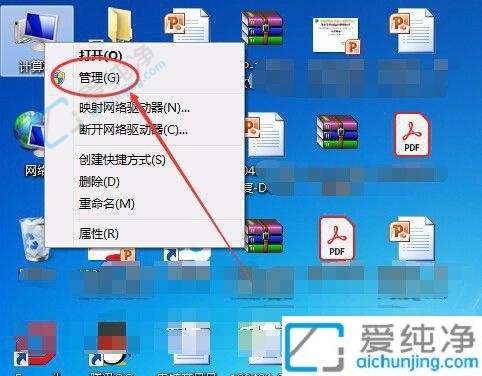
2、进入计算机管理界面后,精准点击“设备管理器”;
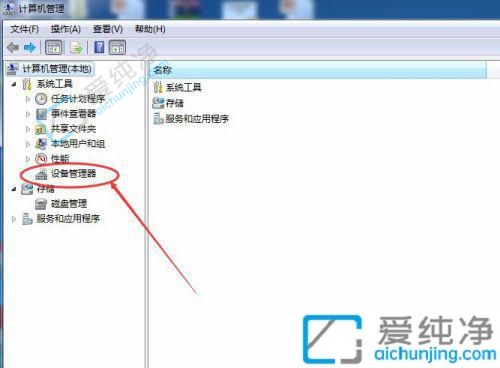
3、在展开的列表中找到“显示适配器”,轻松定位到所需的网卡信息。
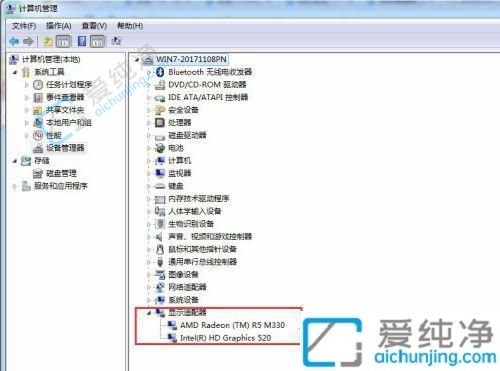
方法二:
1、于电脑桌面左下角启动菜单,点击“开始”,并在“运行”中输入“dxdiag”后回车;
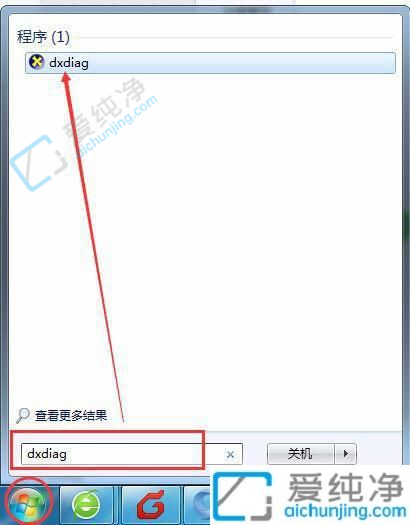
2、轻点显示选项卡,即可一览显卡详细信息;

3、亦可通过第三方软件(如鲁大师)进行查阅。
了解你的显卡型号对于安装适当的驱动程序和优化你的计算机性能至关重要。在Windows 7操作系统中,通过上述的快捷方式,你可以轻松地找到并查看你的显卡型号。记住,根据你的显卡不同,你可能需要在厂商的官方网站上下载并安装最新的显卡驱动程序以确保良好的性能和兼容性。
| 留言与评论(共有 条评论) |